筆記型電腦滑鼠不見了解決方法:1、按Win R, 然後在輸入框中輸入msconfig,按回車,彈出系統配置對話框;2、選擇常規,單擊有選擇的啟動,然後按一下清除「載入啟動項上面的勾;3、再點選服務,點選隱藏所有Microsoft服務,然後點選全部停用;4、再點選啟動,點選開啟任務管理器,點選啟動項,然後點選停用;5、點選確定,重新啟動系統。

現在,隨著科技的發展,筆記型電腦已經成為我們日常生活和工作不可或缺的一部分。然而,有時候我們會遇到一些問題,例如筆記型電腦滑鼠不見了。這種情況下,我們該如何處理呢?今天小編就給大家帶來相關的教程,希望對大家有所幫助。
筆記型電腦滑鼠箭頭不見了解決方法:
方法一、
1. 同時按住Ctrl Shift Esc 或Ctrl Alt Del 調出任務管理器;
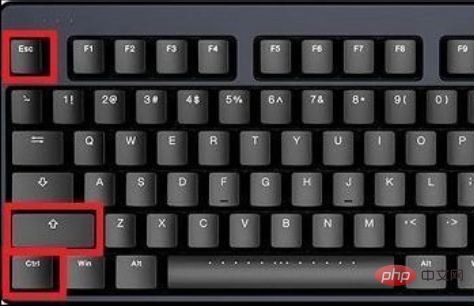
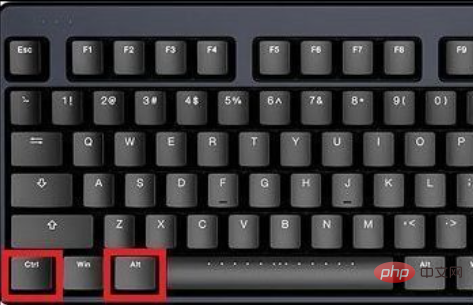
2. 之後什麼都不動,再按Esc退出即可。
#方法二、
1. 按“Windows R”, 然後在輸入框中輸入“msconfig”,按回車,彈出系統配置對話框;
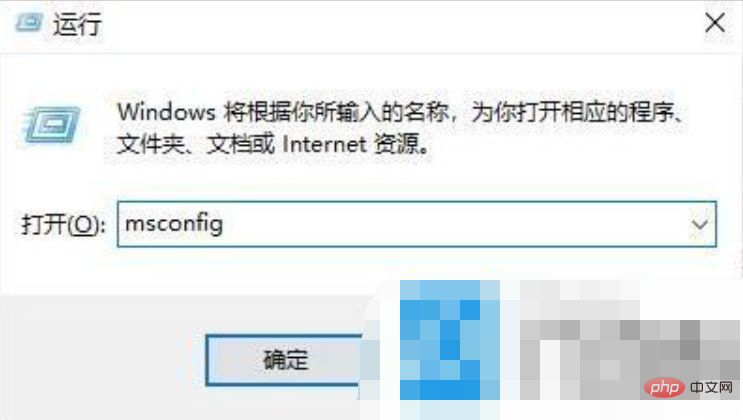
2. 選擇常規,點選“ 有選擇的啟動”,然後點選清除“ 載入啟動項目”上面的勾選;
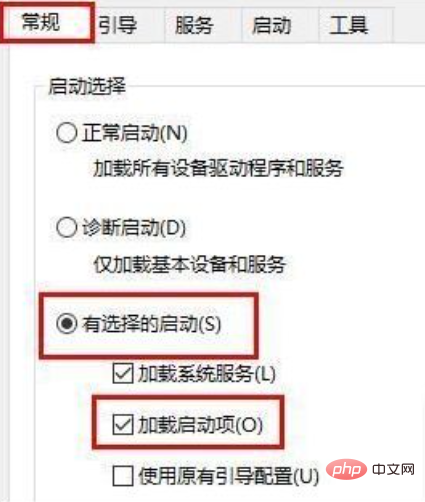
3. 再點選“ 服務”,按一下“ 隱藏所有Microsoft ”服務,然後按一下全部停用;
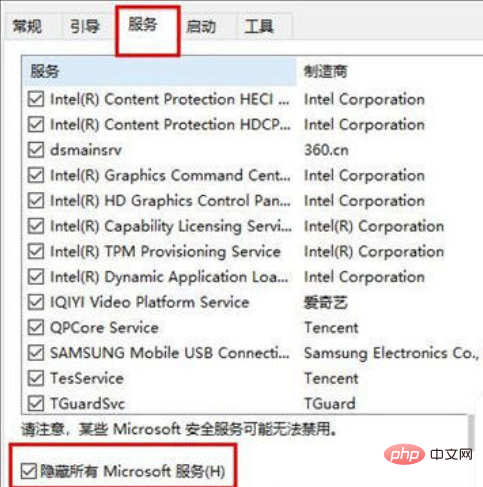
#4. 再點選“ 啟動”,點選“ 開啟工作管理員” ,點選啟動項,然後按一下停用;
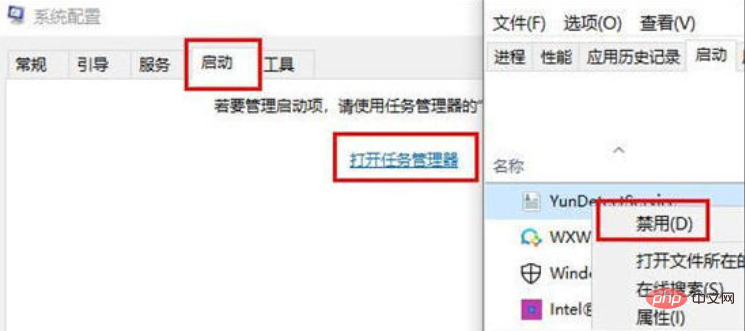
5. 按一下確定,重新啟動系統。
方法三、
#1. 按下Win D鍵回到桌面,然後按Tab鍵選取此電腦,按下選單鍵(鍵盤右邊的Ctrl旁邊的那個鍵),然後用方向鍵選擇管理按回車鍵進入;
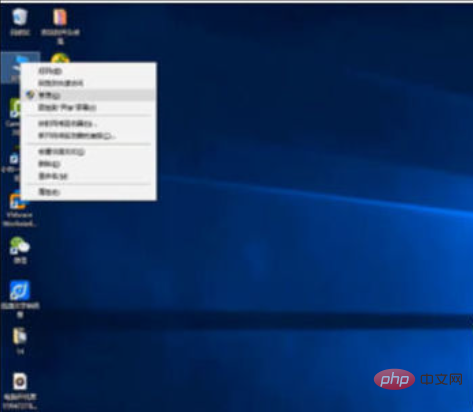
2. 使用方向鍵選擇設備管理器,然後右邊選擇滑鼠和其他指標設備,按→方向鍵展開;
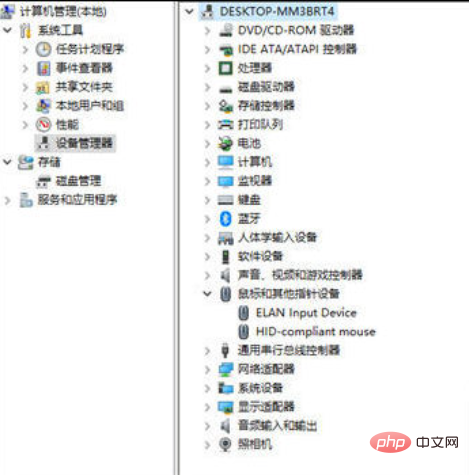
3.然後在這裡選擇啟用設備即可。(小編這裡已經啟用了)
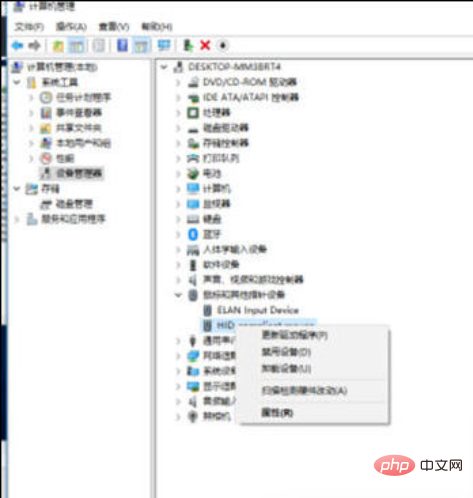
#方法四、
大家可以檢查下usb介面是否正常,換個usb介面試試看,如果還是不行,那就是滑鼠硬體問題了,需要更換滑鼠。
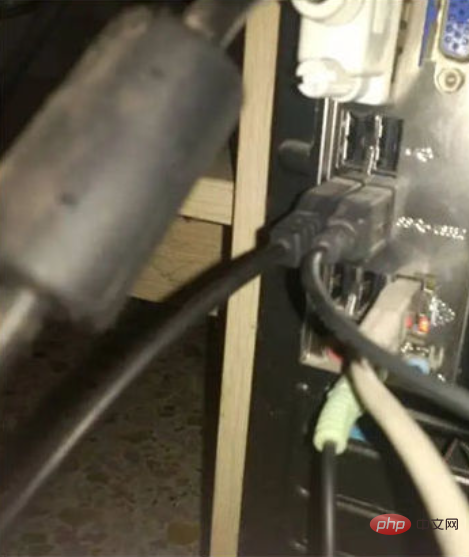
以上就是小編為大家帶來的筆記型電腦滑鼠箭頭不見了了的解決方法了,希望能幫助大家。
以上是筆記型電腦滑鼠不見了怎麼辦的詳細內容。更多資訊請關注PHP中文網其他相關文章!




